Question
Problème: Comment réparer le clic gauche qui ne fonctionne pas sous Windows 10/11 ?
Bonjour. J'ai souvent besoin de cliquer plusieurs fois sur un élément pour l'activer. Je n'ai pas rencontré le problème avec le clic droit. Ma souris ne semble pas être le problème, alors quel pourrait être le problème ?
Réponse résolue
Des centaines d'utilisateurs ont inondé le forum de la communauté Microsoft pour se plaindre du fait que le clic gauche de la souris ne répondait pas sur les appareils Windows 10 et 11. Pour une raison quelconque, les utilisateurs doivent cliquer plusieurs fois sur les boutons avant que Windows ne réagisse. Microsoft n'a pas répondu aux plaintes et n'a pas résolu le problème jusqu'à présent, on ne sait donc pas ce qui aurait pu le causer et comment les utilisateurs pourraient le résoudre.
Nous avons préparé un guide étape par étape composé de 6 étapes qui semblent avoir aidé certaines personnes à gérer le fait que le clic gauche ne fonctionne pas sous Windows. Certains utilisateurs supposent que le gros problème pourrait avoir été causé par des fichiers système corrompus, un logiciel antivirus tiers, des modifications des paramètres ou des pilotes de souris obsolètes. La première chose que vous devez faire avant de procéder au dépannage est de vérifier si la souris que vous utilisez fonctionne bien connectée à un autre appareil pour l'exclure comme cause.
Si vous avez fait cela et que le clic gauche fonctionne sans problème sur un autre PC, il se peut qu'il y ait un problème avec votre machine Windows. Le processus de dépannage manuel peut prendre un certain temps, vous pouvez donc utiliser un outil de réparation comme RéimagerMachine à laver Mac X9 qui peut corriger diverses erreurs système, fichiers corrompus, registre[1] problèmes, etc Ce logiciel puissant peut également effacer automatiquement les cookies[2] et cache,[3] que de nombreux utilisateurs oublient de faire régulièrement.
Sinon, si vous êtes prêt à commencer le guide, suivez les étapes ci-dessous attentivement et de manière ordonnée. Nous avons également précédemment rédigé un guide sur comment réparer le clic droit de la souris donc si aucune des étapes de cet article ne vous aide, vous pouvez y chercher des idées supplémentaires.
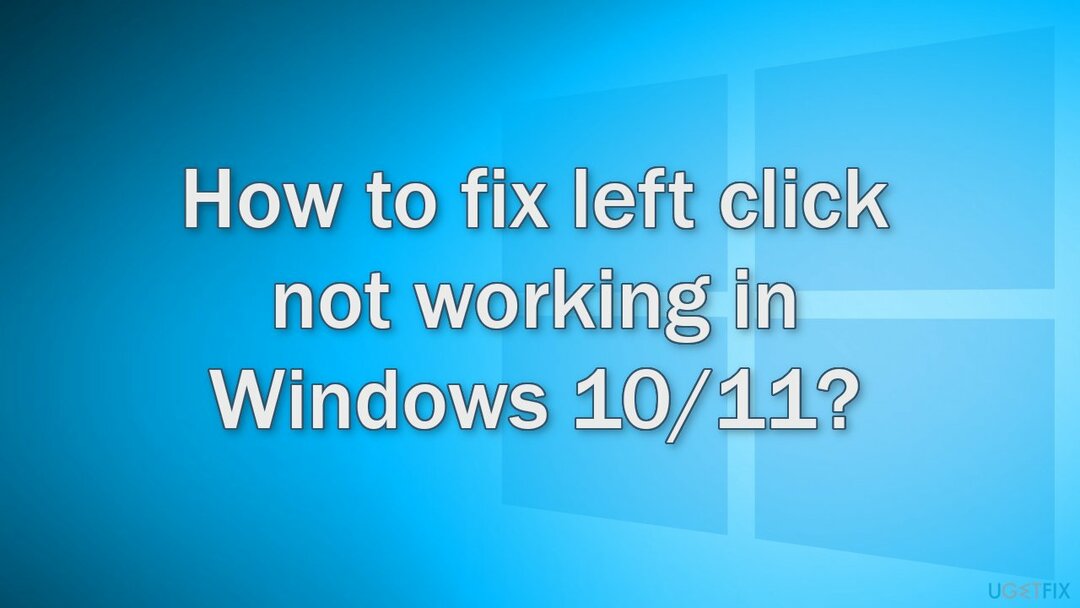
Méthode 1. Réparer les fichiers système corrompus
Pour réparer le système endommagé, vous devez acheter la version sous licence de Réimager Réimager.
Utilisez les commandes de l'invite de commande pour réparer la corruption des fichiers système :
- Ouvert Invite de commande en tant qu'administrateur
- Utilisez la commande suivante et appuyez sur Entrer:
sfc/scannow
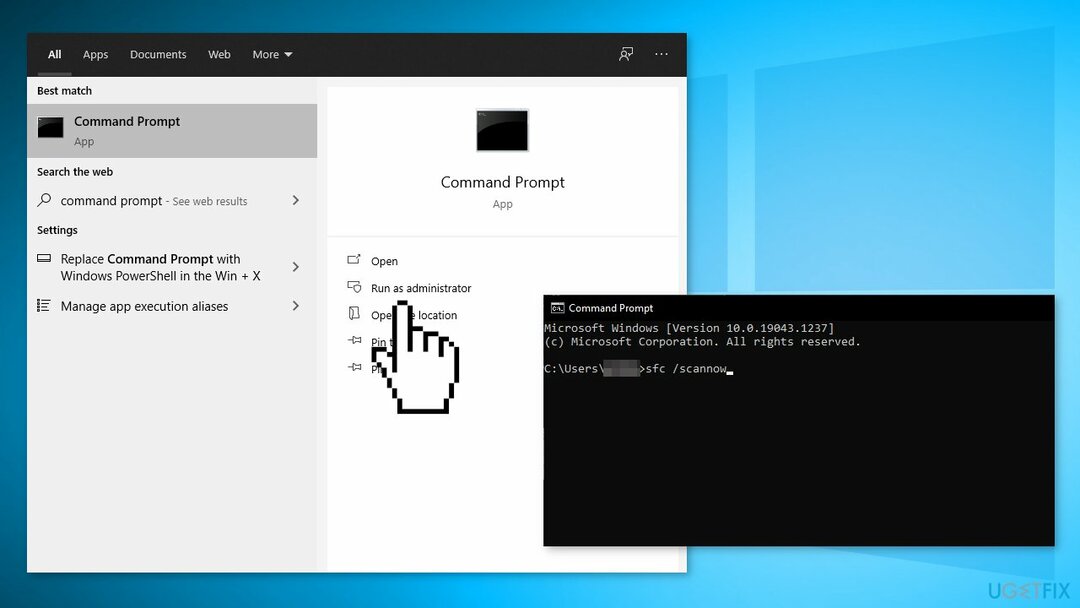
- Redémarrer votre système
- Si SFC a renvoyé une erreur, utilisez les lignes de commande suivantes, en appuyant sur Entrer après chaque:
DISM /En ligne /Cleanup-Image /CheckHealth
DISM /En ligne /Cleanup-Image /ScanHealth
DISM /En ligne /Cleanup-Image /RestoreHealth
Méthode 2. Sélectionnez le clic gauche comme bouton principal
Pour réparer le système endommagé, vous devez acheter la version sous licence de Réimager Réimager.
- Ouvrez les paramètres Windows et accédez à Dispositifs
- Clique sur le Souris option
- Sélectionner À gauche dans le menu déroulant où il est écrit Sélectionnez votre bouton principal
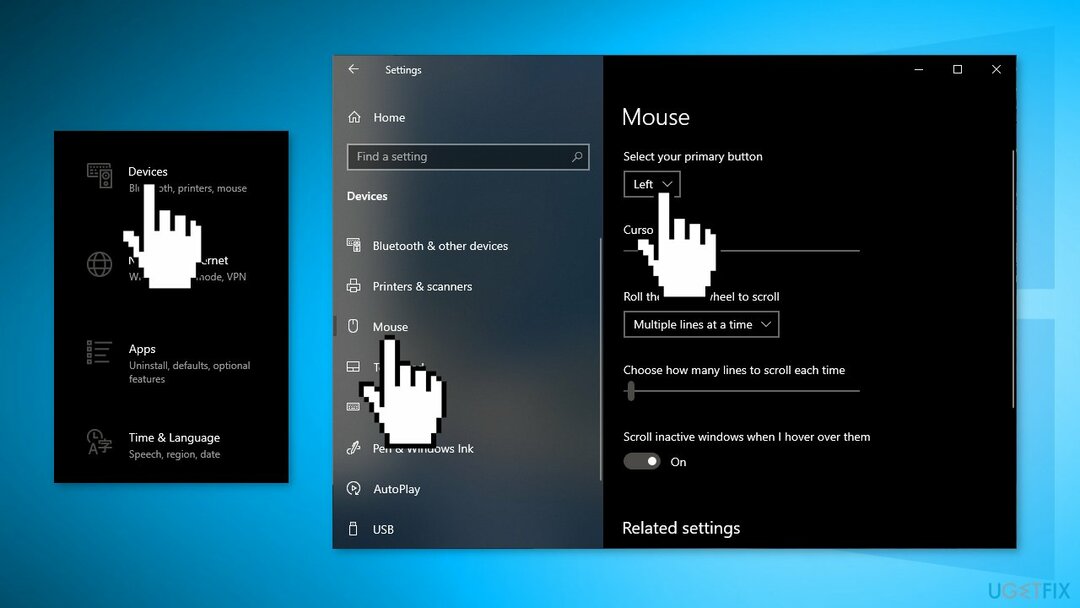
Méthode 3. Désactiver le logiciel antivirus tiers
Pour réparer le système endommagé, vous devez acheter la version sous licence de Réimager Réimager.
Certains programmes de sécurité peuvent être en conflit avec votre matériel. Ainsi, il est connu que la suppression du logiciel AV a aidé certains utilisateurs lorsqu'ils essayaient de supprimer ce bogue de la souris.
- Clic-droit l'icône antivirus et sélectionnez Désactiver
- Vous pouvez également double-cliquez l'icône antivirus et recherchez un Désactiver option ici
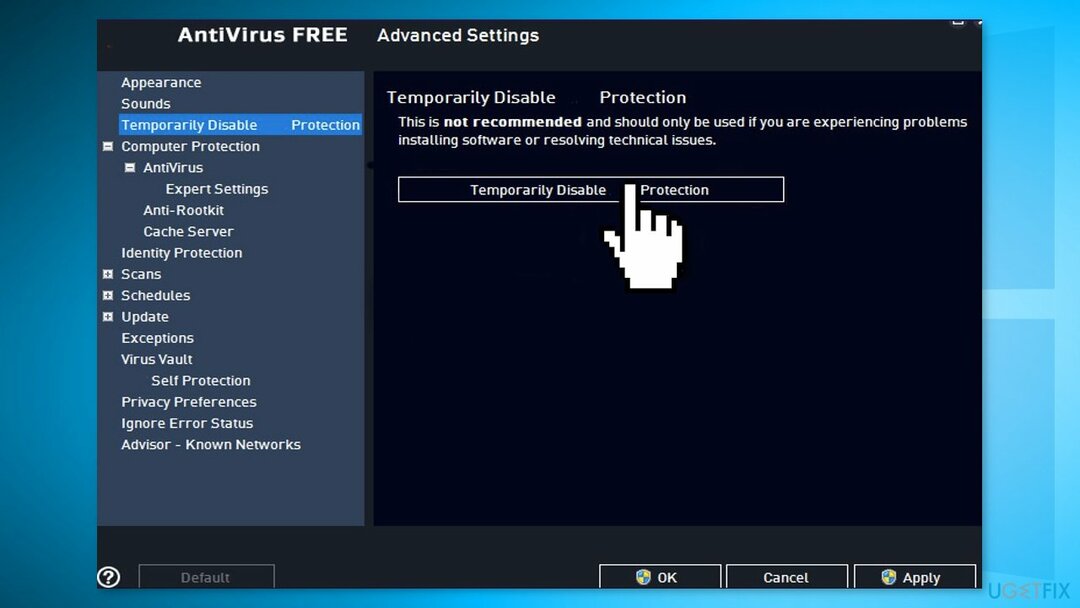
Méthode 4. Utilisez l'invite de commande
Pour réparer le système endommagé, vous devez acheter la version sous licence de Réimager Réimager.
- Ouvert Invite de commande en tant qu'administrateur
- Utilisez la commande suivante et appuyez sur Entrer:
taskkill -im explorer.exe
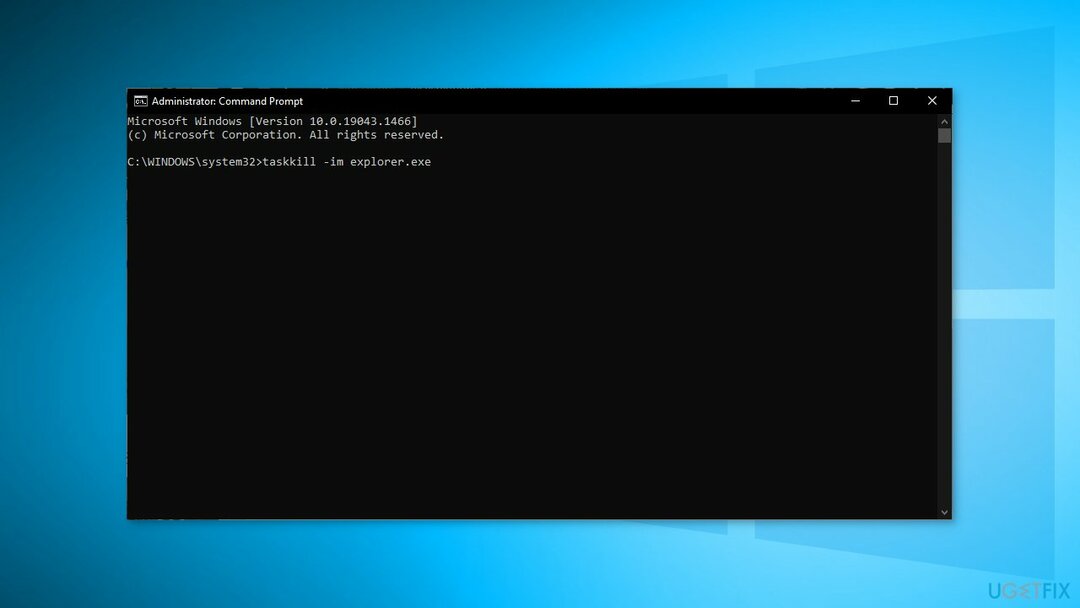
- Fermez la fenêtre et voyez si cela a résolu le problème
Méthode 5. Activer le verrouillage du clic
Pour réparer le système endommagé, vous devez acheter la version sous licence de Réimager Réimager.
- Ouvert Réglages et allez à Dispositifs
- Choisir Souris, ensuite Options de souris supplémentaires
- Clique sur le Boutons onglet et cochez Activez le verrouillage des clics option et appuyez sur Appliquer.
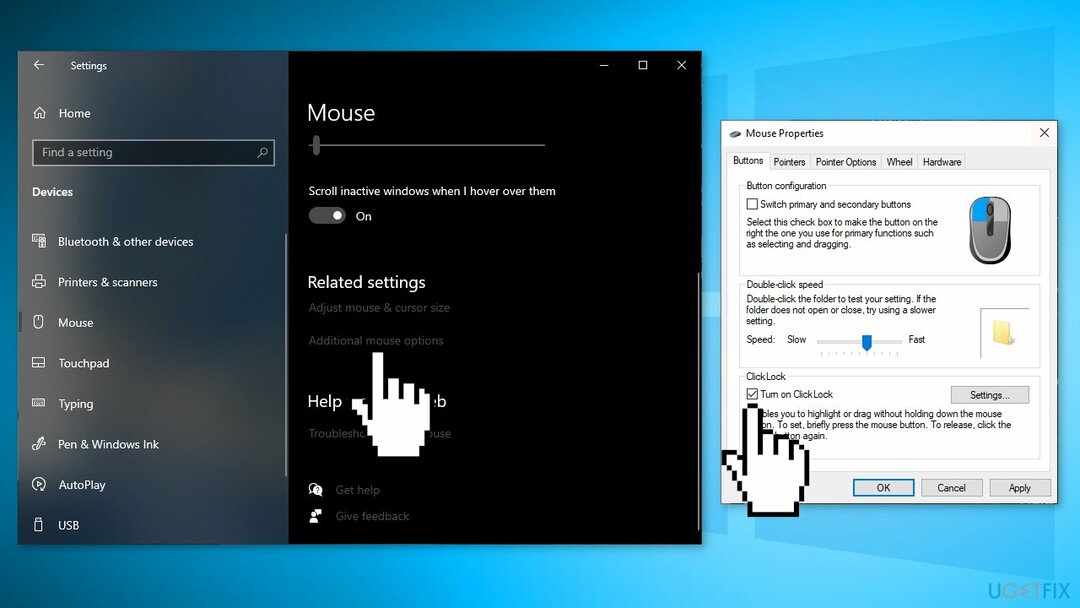
- Décochez maintenant cette option et cliquez sur Appliquer encore
Méthode 6. Réinstallez le pilote de la souris
Pour réparer le système endommagé, vous devez acheter la version sous licence de Réimager Réimager.
- Ouvrez le Gestionnaire de périphériques
- Localiser Souris et autres dispositifs de pointage puis cliquez avec le bouton droit sur le pilote de votre souris pour ouvrir son Propriétés
- Passez à la Chauffeur onglet et cliquez sur le Désinstaller l'appareil bouton
- Déconnectez la souris, puis rebranchez-la pour réinstaller le pilote de la souris
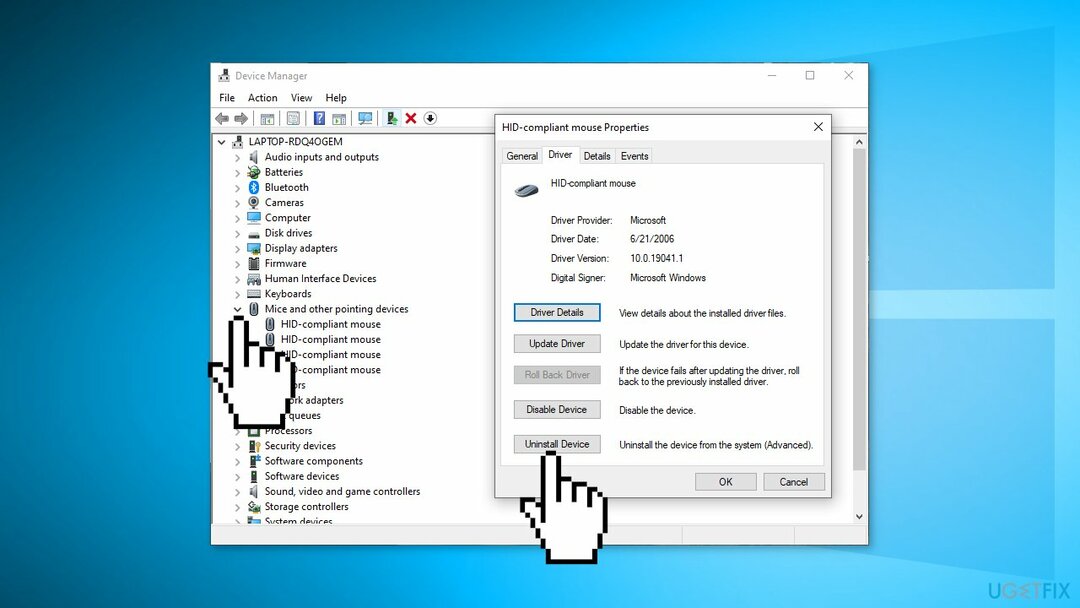
Ces sujets pourraient également vous intéresser :
- Comment désactiver la sélection automatique sur ma souris ?
- Comment réparer le décalage de la souris sur Windows 10 ?
- Comment changer la vitesse de la souris dans Windows 10 ?
- Comment réparer la souris Bluetooth qui ne fonctionne pas après la mise à jour de Windows ?
Réparez vos erreurs automatiquement
L'équipe ugetfix.com essaie de faire de son mieux pour aider les utilisateurs à trouver les meilleures solutions pour éliminer leurs erreurs. Si vous ne voulez pas vous débattre avec les techniques de réparation manuelles, veuillez utiliser le logiciel automatique. Tous les produits recommandés ont été testés et approuvés par nos professionnels. Les outils que vous pouvez utiliser pour corriger votre erreur sont répertoriés ci-dessous :
Offrir
Fais le maintenant!
Télécharger le correctifJoie
Garantie
Fais le maintenant!
Télécharger le correctifJoie
Garantie
Si vous n'avez pas réussi à corriger votre erreur à l'aide de Reimage, contactez notre équipe d'assistance pour obtenir de l'aide. S'il vous plaît, laissez-nous savoir tous les détails que vous pensez que nous devrions savoir sur votre problème.
Ce processus de réparation breveté utilise une base de données de 25 millions de composants qui peut remplacer tout fichier endommagé ou manquant sur l'ordinateur de l'utilisateur.
Pour réparer le système endommagé, vous devez acheter la version sous licence de Réimager outil de suppression de logiciels malveillants.

Pour rester totalement anonyme et empêcher le FAI et le gouvernement d'espionner sur vous, vous devriez employer Accès Internet Privé VPN. Il vous permettra de vous connecter à internet tout en étant totalement anonyme en cryptant toutes les informations, en empêchant les trackers, les publicités, ainsi que les contenus malveillants. Plus important encore, vous arrêterez les activités de surveillance illégales que la NSA et d'autres institutions gouvernementales mènent derrière votre dos.
Des imprévus peuvent survenir à tout moment lors de l'utilisation de l'ordinateur: il peut s'éteindre suite à une coupure de courant, un Un écran bleu de la mort (BSoD) peut se produire, ou des mises à jour Windows aléatoires peuvent affecter la machine lorsque vous vous absentez pendant quelques instants. minutes. Par conséquent, vos travaux scolaires, vos documents importants et d'autres données pourraient être perdus. À récupérer fichiers perdus, vous pouvez utiliser Récupération de données Pro – il recherche parmi les copies de fichiers encore disponibles sur votre disque dur et les récupère rapidement.